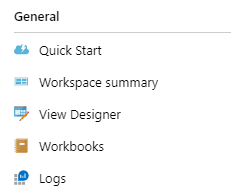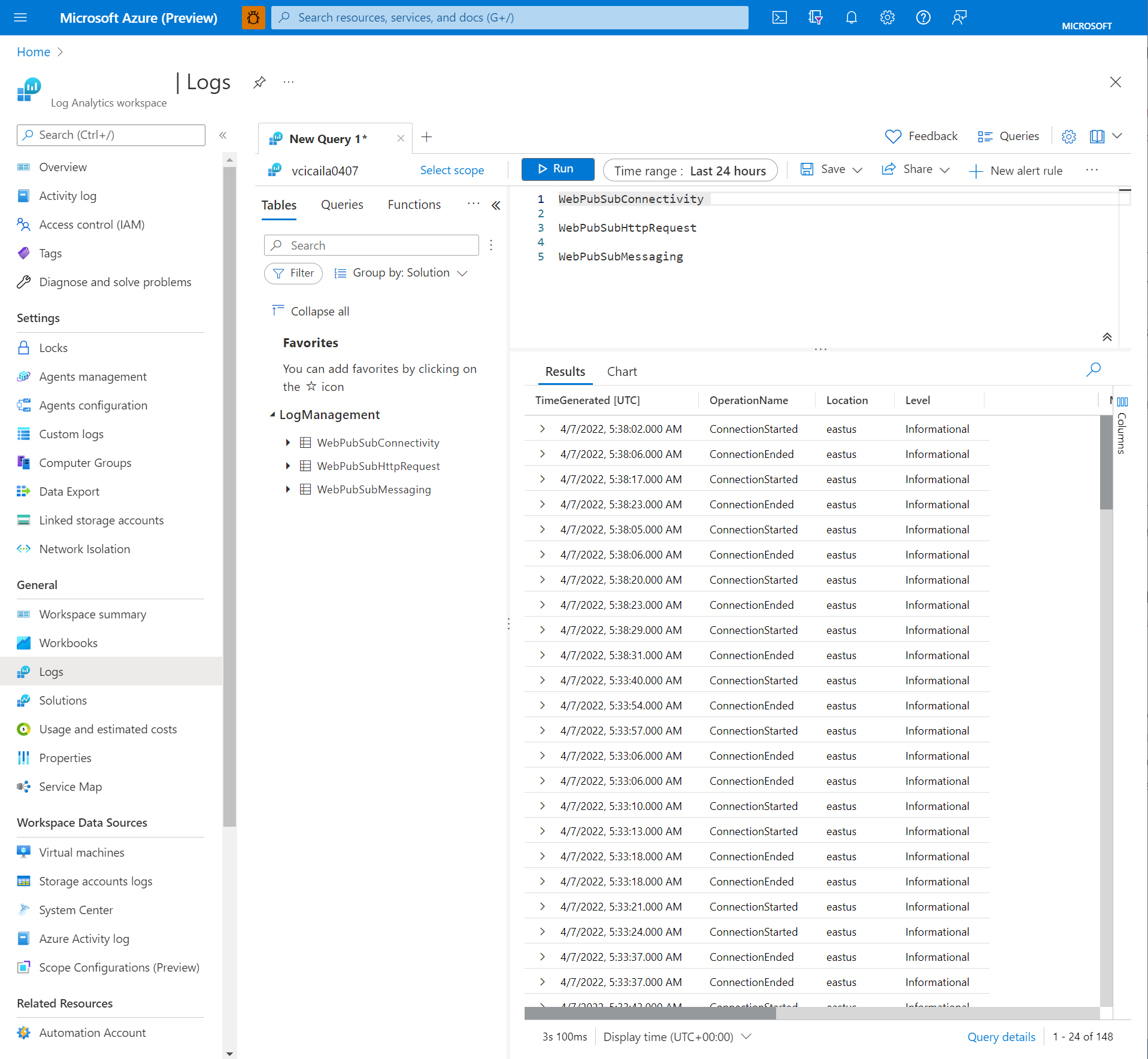Monitorar o Azure Web PubSub
Quando você tem aplicativos e processos de negócios críticos que dependem de recursos do Azure, deseja monitorar esses recursos quanto à disponibilidade, desempenho e operação. Este artigo descreve os dados de monitoramento gerados pelo Azure Web PubSub e como você pode usar os recursos do Azure Monitor para analisar e alertar sobre esses dados.
Descrição geral do Monitor
A página Visão geral no portal do Azure para cada Azure Web PubSub inclui uma breve exibição do uso de recursos, como conexões simultâneas e tráfego de saída. Esta informação é útil. Apenas uma pequena quantidade dos dados de monitoramento está disponível neste painel. Alguns destes dados são recolhidos automaticamente. Ele fica disponível para análise assim que você cria o recurso. Você pode habilitar outros tipos de coleta de dados após alguma configuração.
O que é o Azure Monitor?
O Azure Web PubSub cria dados de monitoramento usando o Azure Monitor. O Monitor é um serviço de monitoramento de pilha completa no Azure que fornece um conjunto completo de recursos para monitorar seus recursos do Azure, além de recursos em outras nuvens e no local.
Se você ainda não estiver familiarizado com o monitoramento dos serviços do Azure, comece com Monitorando recursos do Azure com o Azure Monitor, que descreve os seguintes conceitos:
- O que é o Azure Monitor?
- Custos associados à monitorização
- Dados de monitorização recolhidos no Azure
- Configurando a coleta de dados
- Ferramentas padrão no Azure para analisar e alertar sobre dados de monitoramento
As seções a seguir se baseiam neste artigo. Eles descrevem os dados específicos coletados do Azure Web PubSub e fornecem exemplos para configurar a coleta de dados e analisar esses dados com as ferramentas do Azure.
Monitorizar dados
O Azure Web PubSub coleta os mesmos tipos de dados de monitoramento que outros recursos do Azure descritos na coleta de dados do Azure Monitor.
Consulte Monitorar a referência de dados do Azure Web PubSub para obter informações detalhadas sobre as métricas e métricas de logs criadas pelo Azure Web PubSub.
Recolha e encaminhamento
As métricas de plataforma e o Registo de atividades são recolhidos e armazenados automaticamente, mas podem ser encaminhados para outras localizações através de uma definição de diagnóstico.
Os Registos de Recursos não são recolhidos e armazenados até que crie uma definição de diagnóstico e os encaminhe para uma ou mais localizações.
Veja Criar uma definição de diagnóstico para recolher registos e métricas da plataforma no Azure para ficar a conhecer o processo detalhado de criação de uma definição de diagnóstico com o portal do Azure, a CLI ou o PowerShell. Ao criar uma definição de diagnóstico, especifica as categorias de registos que devem ser recolhidas.
As métricas e logs que você pode coletar são discutidos nas seções a seguir.
Análise de métricas
Você pode analisar métricas para o Azure Web PubSub com métricas de outros serviços do Azure usando o explorador de métricas abrindo Métricas no menu Azure Monitor . Consulte Analisar métricas com o explorador de métricas do Azure Monitor para obter detalhes sobre como usar essa ferramenta.
Para obter uma lista das métricas da plataforma coletadas para o Azure Web PubSub, consulte Métricas.
Para referência, você pode ver uma lista de todas as métricas de recursos com suporte no Azure Monitor.
Analisar os registos
Os dados nos Logs do Azure Monitor são armazenados em tabelas onde cada tabela tem seu próprio conjunto de propriedades exclusivas.
Todos os registos de recursos no Azure Monitor têm os mesmos campos seguidos de campos específicos do serviço. O esquema comum é descrito no esquema de log de recursos do Azure Monitor.
O Azure Web PubSub recolhe três tipos de registos de recursos: Conectividade, Mensagens e pedidos HTTP.
- Os logs de conectividade fornecem informações detalhadas para conexões de hub do Azure Web PubSub. Por exemplo, informações básicas (ID do usuário, ID da conexão e assim por diante) e informações do evento (conectar, desconectar e assim por diante).
- Os logs de mensagens fornecem informações de rastreamento para as mensagens do hub Azure Web PubSub recebidas e enviadas por meio do serviço Azure Web PubSub. Por exemplo, ID de rastreamento e tipo de mensagem da mensagem.
- Os logs de solicitações HTTP fornecem informações de rastreamento para solicitações HTTP para o serviço Azure Web PubSub. Por exemplo, método HTTP e código de status. Normalmente, a solicitação HTTP é registrada quando chega ou sai do serviço.
Como habilitar logs de recursos
Atualmente, o Azure Web PubSub dá suporte à integração com o Armazenamento do Azure.
Aceda ao portal do Azure.
Na página Configurações de diagnóstico da sua instância de serviço do Azure Web PubSub, selecione + Adicionar configuração de diagnóstico.
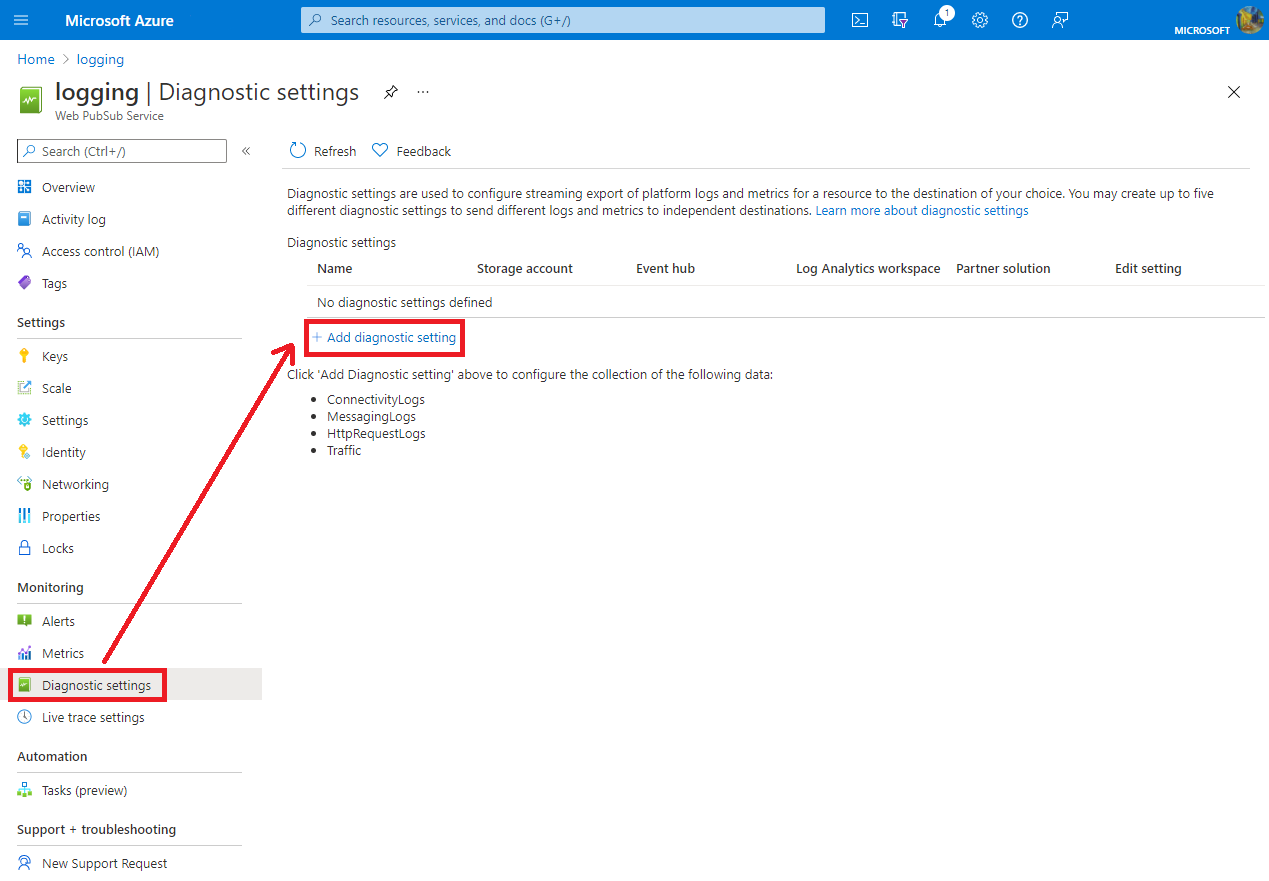
Em Nome da configuração de diagnóstico, insira o nome da configuração.
Em Detalhes da categoria, selecione qualquer categoria de log necessária.
Em Detalhes do destino, marque Arquivar em uma conta de armazenamento.
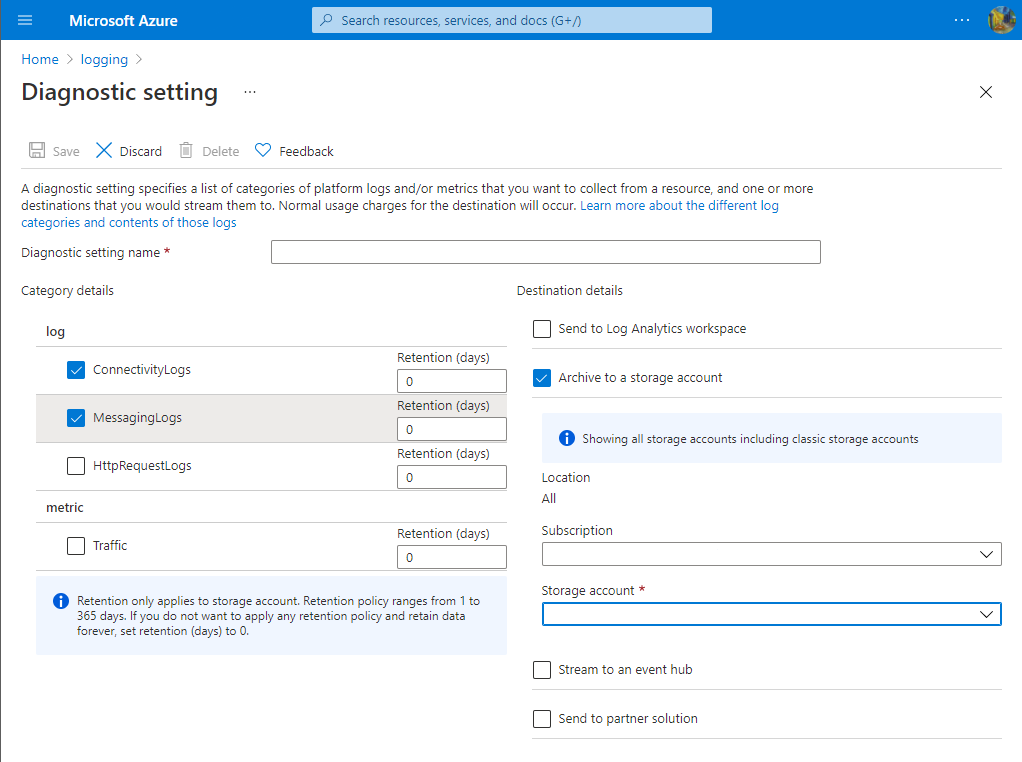
Selecione Salvar para salvar a configuração de diagnóstico.
Nota
A conta de armazenamento deve estar na mesma região que o serviço Azure Web PubSub.
Arquivar em uma conta de armazenamento do Azure
Os logs são armazenados na conta de armazenamento configurada no painel de configurações Diagnóstico. Um contêiner chamado insights-logs-<CATEGORY_NAME> é criado automaticamente para armazenar logs de recursos. Dentro do contêiner, os logs são armazenados no arquivo resourceId=/SUBSCRIPTIONS/XXXXXXXX-XXXX-XXXX-XXXX-XXXXXXXXXXXX/RESOURCEGROUPS/XXXX/PROVIDERS/MICROSOFT.SIGNALRSERVICE/SIGNALR/XXX/y=YYYY/m=MM/d=DD/h=HH/m=00/PT1H.json. O caminho é combinado por resource ID e Date Time. Os arquivos de log são divididos por hour. O valor do minuto é sempre m=00.
Arquivar no Azure Log Analytics
Para enviar logs para um espaço de trabalho do Log Analytics:
- Na página Configuração de diagnóstico , em Detalhes de destino, selecione **Enviar para o espaço de trabalho do Log Analytics.
- Selecione a Subscrição que pretende utilizar.
- Selecione o espaço de trabalho do Log Analytics a ser usado como destino para os logs.
Para exibir os logs de recursos, execute estas etapas:
Selecione
Logso Log Analytics de destino.Introduza
WebPubSubConnectivity,WebPubSubMessagingouWebPubSubHttpRequeste, em seguida, selecione o intervalo de tempo para consultar o registo. Para consultas avançadas, consulte Introdução ao Log Analytics no Azure Monitor.
Para usar uma consulta de exemplo para o serviço SignalR, siga as etapas abaixo.
- Selecione
Logso Log Analytics de destino. - Selecione
Queriespara abrir o explorador de consultas. - Selecione
Resource typepara agrupar consultas de exemplo em tipo de recurso. - Selecione
Runpara executar o script.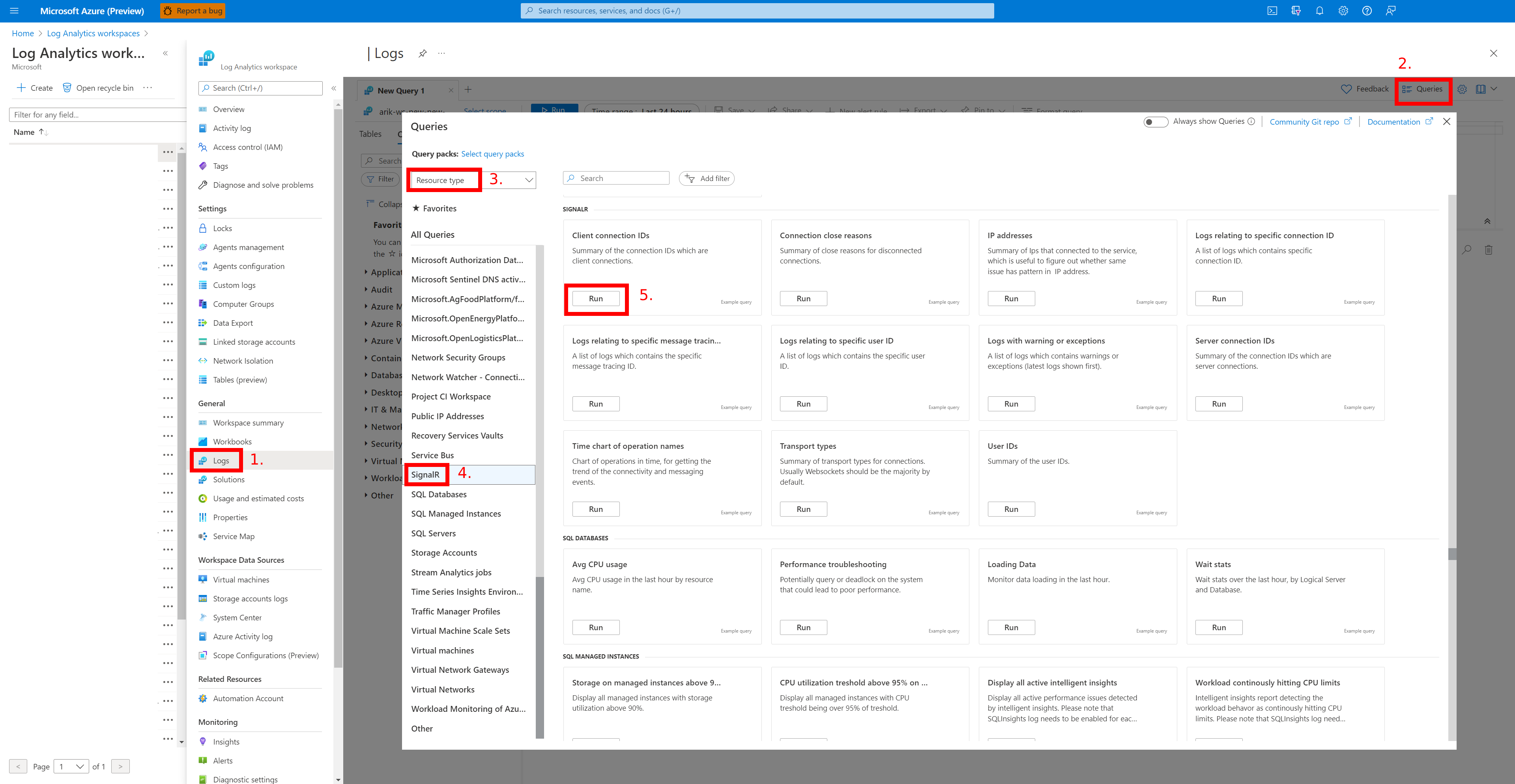
Alertas
Os alertas do Azure Monitor notificam proativamente quando as condições importantes são encontradas nos dados de monitorização. Permitem-lhe identificar e resolver problemas no seu sistema antes que os seus clientes reparem neles. Você pode definir alertas em métricas, logs e no registro de atividades. Diferentes tipos de alertas têm vantagens e desvantagens.
A tabela a seguir lista regras de alerta comuns e recomendadas para o Azure Web PubSub.
| Tipo de alerta | Condição | Exemplos |
|---|---|---|
| Métrica | Connection | Quando o número de conexões excede um valor definido |
| Métrica | Tráfego de saída | Quando o número de mensagens excede um valor definido |
| Registo de Atividades | Criar ou atualizar serviço | Quando o serviço é criado ou atualizado |
| Registo de Atividades | Eliminar serviço | Quando o serviço é excluído |
| Registo de Atividades | Reiniciar serviço | Quando o serviço é reiniciado |
Próximos passos
Para obter mais informações sobre como monitorar o Azure Functions, consulte os seguintes artigos:
- Referência de dados do Monitor Azure Web PubSub - referência das métricas, logs e outros valores importantes criados pelo seu aplicativo de função.
- Monitorando recursos do Azure com o Azure Monitor - detalhes de monitoramento de recursos do Azure.